Vientiprosessia voidaan käyttää myös kirjanmerkkien viemiseen
- Jos haluat viedä suosikkeja Internet Explorerista, sinun tulee ensin löytää oikea asetus viedä suosikkisi HTML-tiedostona.
- Useimmat selaimet tukevat HTML-tiedostojen tuontia asetusten synkronointia tai kirjanmerkkien siirtoa varten.
- Viennin jälkeen sinun tulee tarkistaa tiedosto, onko aiotut kohteet mukana.
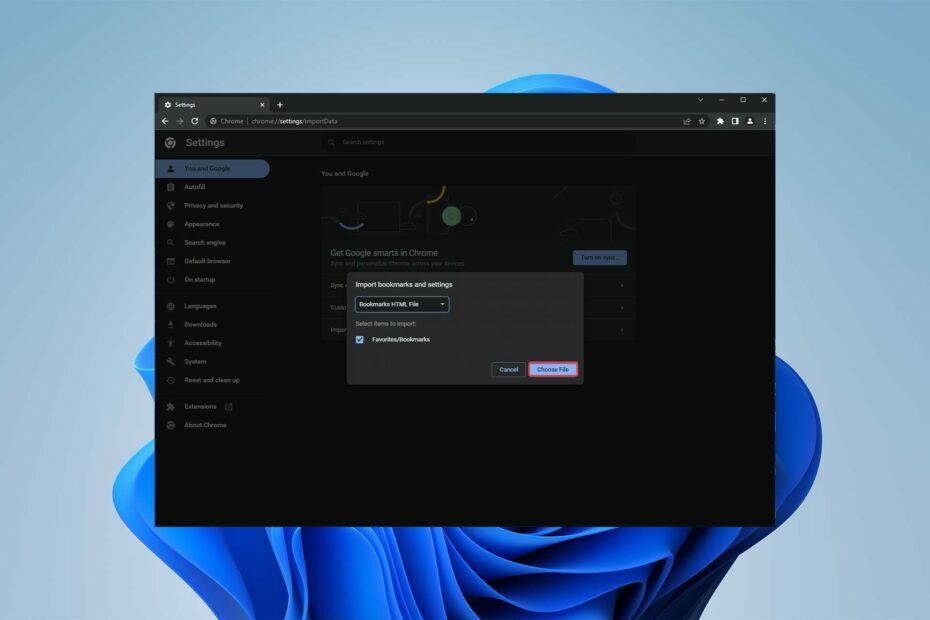
- Helppo siirto: käytä Opera-avustajaa siirtämään poistuvia tietoja, kuten kirjanmerkkejä, salasanoja jne.
- Optimoi resurssien käyttö: RAM-muistia käytetään tehokkaammin kuin muissa selaimissa
- Parannettu yksityisyys: ilmainen ja rajoittamaton VPN integroitu
- Ei mainoksia: sisäänrakennettu Ad Blocker nopeuttaa sivujen lataamista ja suojaa tiedon louhinnalta
- Peliystävällinen: Opera GX on ensimmäinen ja paras selain pelaamiseen
- Lataa Opera
Jos käytät edelleen Internet Exploreria verkkokäyttöön, saattaa olla aika viedä suosikkeja Internet Explorerista ja siirtyä parempaan selainversioon, Microsoft Edgeen.
Microsoft-selaimet tarjoavat sisäänrakennetun kirjanmerkkien hallinta usein vierailevien sivujen, kuten Chromen, Firefoxin ja muiden selaimien, tallentamiseen ja järjestämiseen.
Näin voit viedä kirjanmerkkisi nykyisestä selaimesta ja tuoda ne Microsoft Edgeen, Internet Explorerin päivitettyyn versioon.
Mihin Internet Explorer 11:n suosikit on tallennettu?
Microsoft tallentaa tiedot kirjanmerkkeihin lisätyistä sivuistasi a kansio tietokoneellesi. Sen avulla voit arvioida suosikkisi tai poimia ne kansiosta siirtääksesi niitä.
Löydät Internet Explorer -suosikkisi seuraavasta paikasta: C:\Käyttäjät\Suosikit\
Jos muutit selaimen tallennuspaikkaa, sijainti on saattanut muuttua, joten yritä etsiä eri kansioista.
Nopea vinkki:
Vaikka Internet Explorer on edelleen käyttökelpoinen, se menetti kaiken tuen Microsoftilta. Jos haluat nopeamman selaimen ja saa säännöllisesti päivityksiä, kannattaa kokeilla Operaa. Sen mukana tulee myös paljon bonusominaisuuksia.
Opera on selain, joka yhdistää nopeuden ja muokattavuuden palkituun suunnitteluun. Sisäänrakennettu kirjanmerkkien hallinta, mainosten esto kaikille niille ärsyttäville mainoksille sekä helppo pääsy sosiaalisiin sovelluksiin sivupalkissa tasoittaa selauskokemustasi.

Ooppera
Erittäin muokattavissa, käyttäjäystävällinen ja kaikki integroidut ominaisuudet upean selaimen luomiseksi.
Kuinka voin viedä ja tuoda suosikkeja Internet Explorer 11:stä?
1. Vientiprosessi
- Klikkaus Suosikit(tähtikuvake) Napsauta Internet Explorerissa vieressä olevaa alanuolta Lisää suosikkeihin, ja valitse Tuonti ja vienti.
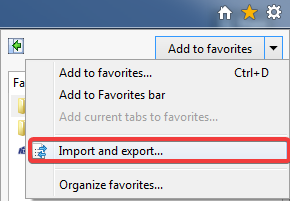
- Klikkaus Seuraava valinnan jälkeen Vie tiedostoon.
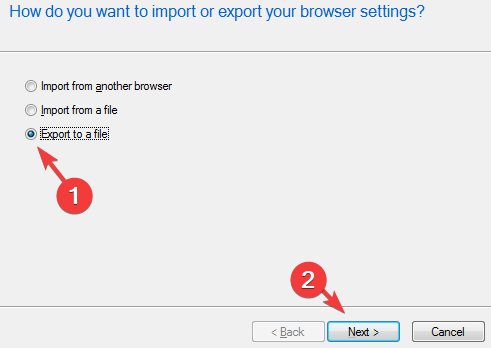
- Tarkastettuaan Suosikit-valintaruutu, klikkaus Seuraava.
- Sinun pitäisi nyt pystyä valitsemaan, minne tallennat suosikkisi sisältävän HTML-tiedoston.
Vientiprosessi vaihtelee Internet Explorerin versioiden välillä. Tämä menetelmä on kuitenkin vain versiossa 11.
2. Tuontiprosessi
Microsoft Edge:
- Etsi HTML-tiedosto, jonka Internet Explorer vieti.
- Valita Suosikit, Lisää vaihtoehtoja, sitten Tuo suosikkeja.
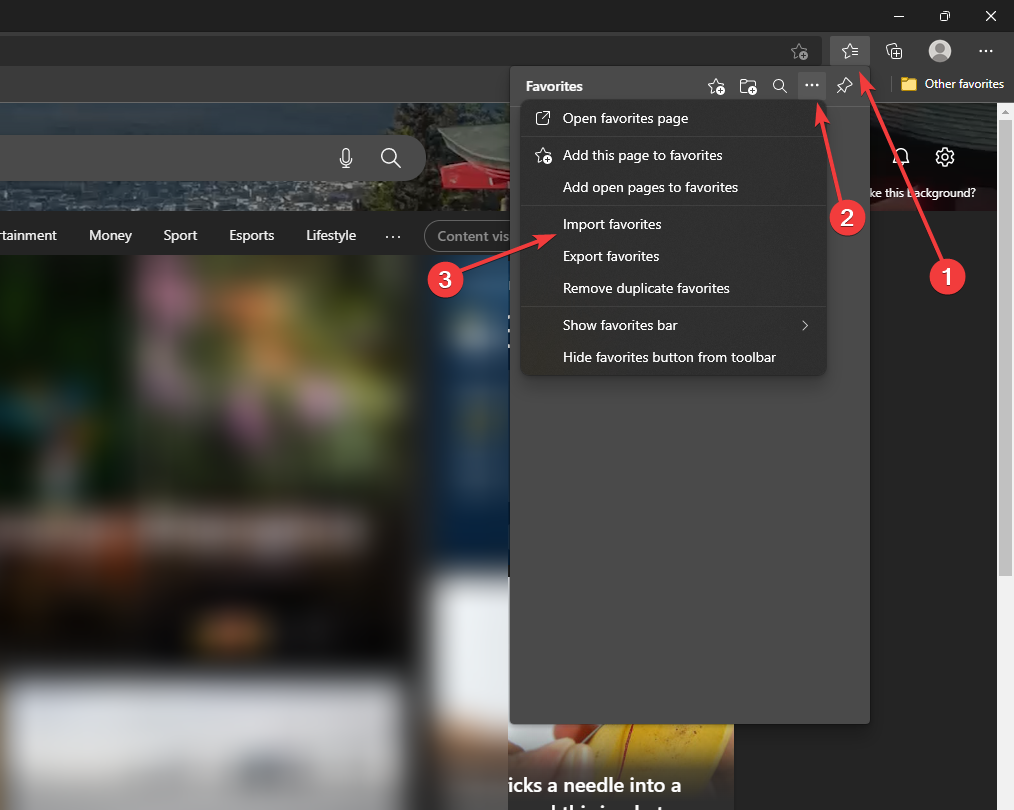
- Valitse tiedosto tietokoneeltasi, niin Edge tuo suosikkisi.
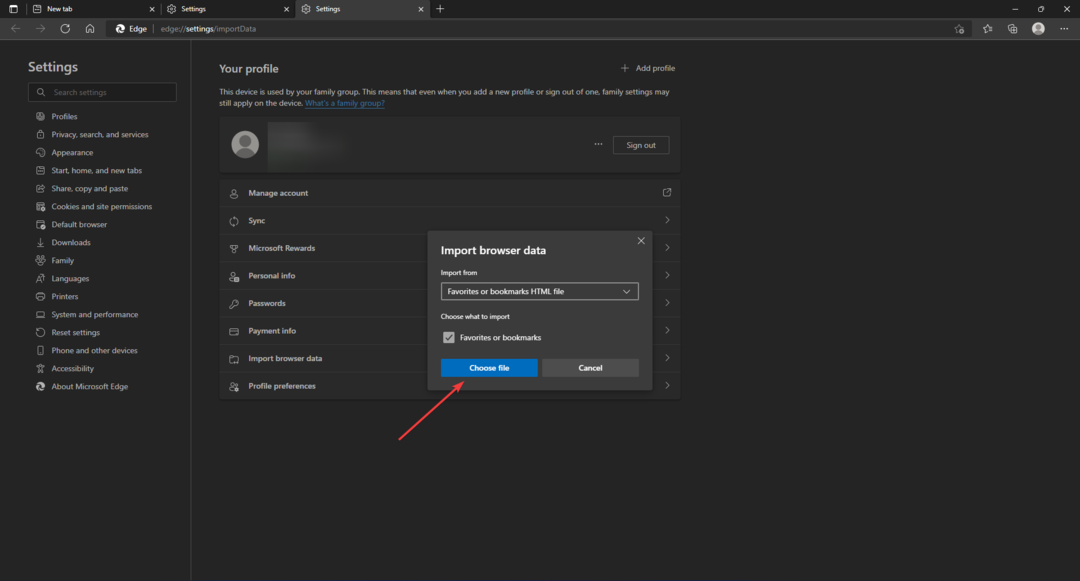
- Mene Suosikit Microsoft Edgessä nähdäksesi tuodut suosikkisi.
Asiantuntijan vinkki: Joitakin PC-ongelmia on vaikea ratkaista, varsinkin kun kyse on vioittuneista arkistoista tai puuttuvista Windows-tiedostoista. Jos sinulla on ongelmia virheen korjaamisessa, järjestelmäsi voi olla osittain rikki. Suosittelemme asentamaan Restoron, työkalun, joka skannaa koneesi ja tunnistaa vian.
Klikkaa tästä ladataksesi ja aloittaaksesi korjaamisen.
Koska Microsoft Edge on Internet Explorerin ylivoimainen ja parannettu versio, sinun tulee viedä suosikkeja Internet Explorerista Edgeen, jotta voit selata Internetiä nopeammin.
Kromi:
- Avata Kromi.
- Napsauta oikeassa yläkulmassa Lisää, valitse Kirjanmerkit, ja sitten Tuo kirjanmerkit ja asetukset.
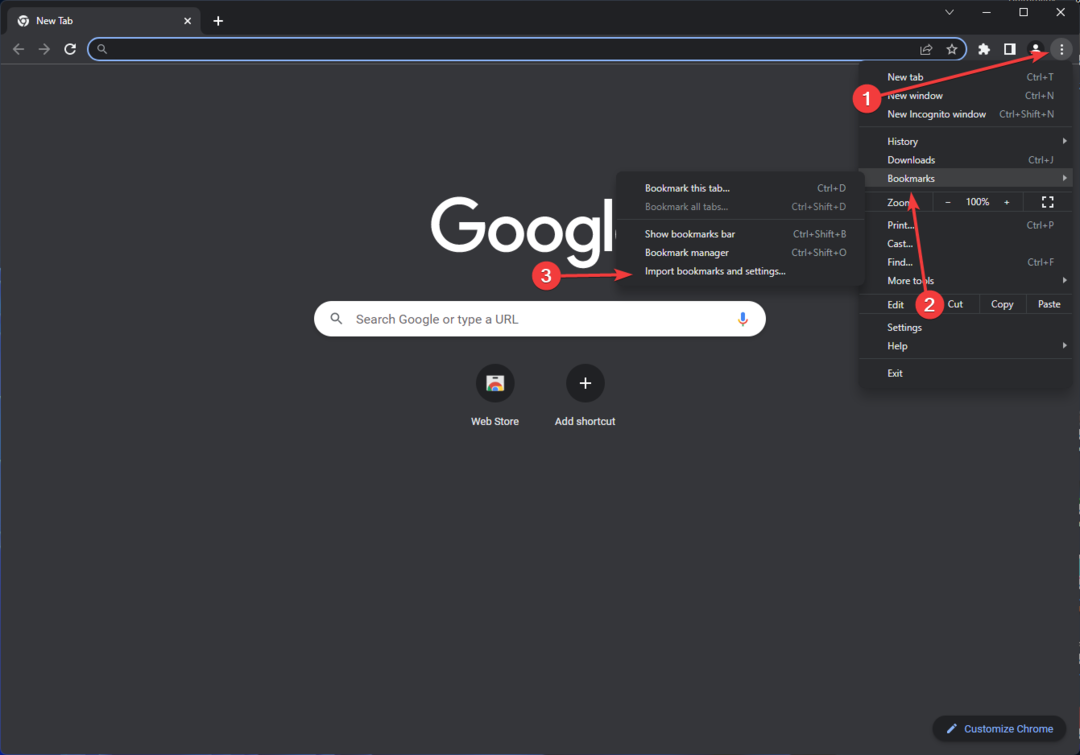
- Valitse tiedosto, joka sisältää tuotavat kirjanmerkit.
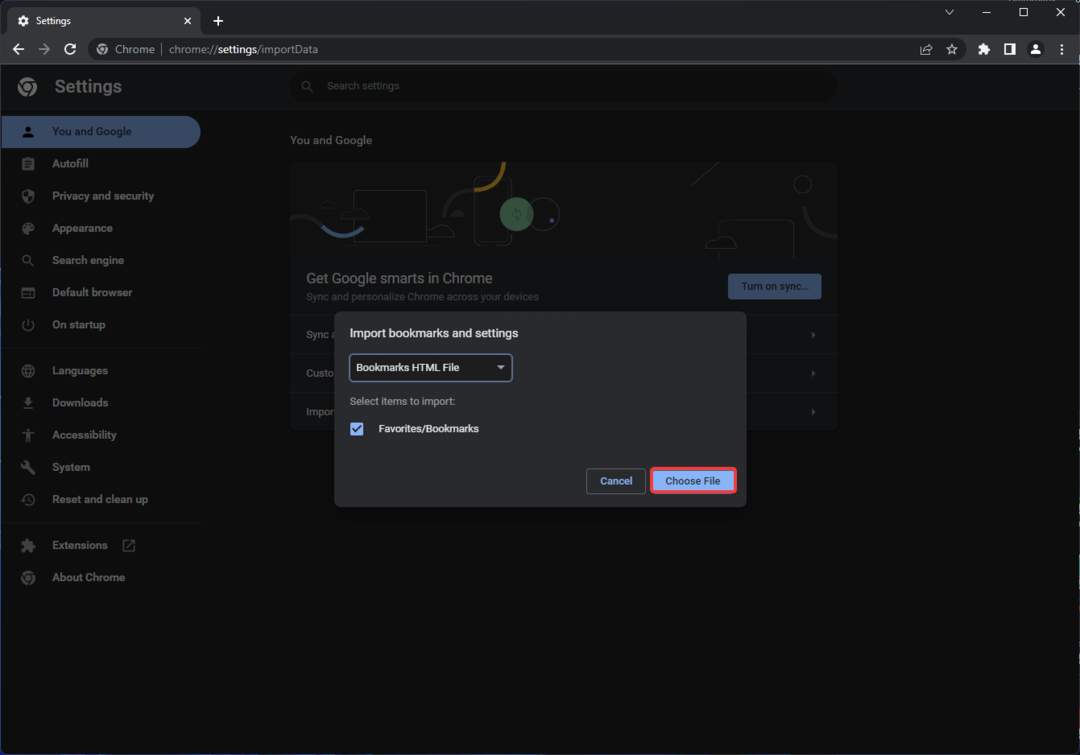
- Klikkaus Tuonti ja sitten Tehty.
Vie suosikkeja Internet Explorerista Chromeen noudattamalla yllä olevia ohjeita. Kuten näet, menettely viittaa suosikkeihin kirjanmerkkeinä. Ne ovat sama kohde, mutta niihin viitataan eri selaimissa eri tavalla.
- Lataa ja asenna Edge for Business Windows 10:lle ja 11:lle
- Kuinka ottaa käyttöön ja käyttää Microsoft Edgen salasananhallintaa
- 5 Korjausta Status_Access_Violationiin Microsoft Edgessä
- HTTPS Everywhere -laajennus suojaa vierailemasi verkkosivustot
- 5 tapaa korjata palvelimen suoritus epäonnistui Chromessa
Firefox:
- Valitse Lisää kuvaketta, valitse sitten Kirjanmerkit.
- Klikkaus Hallitse kirjanmerkkejä.
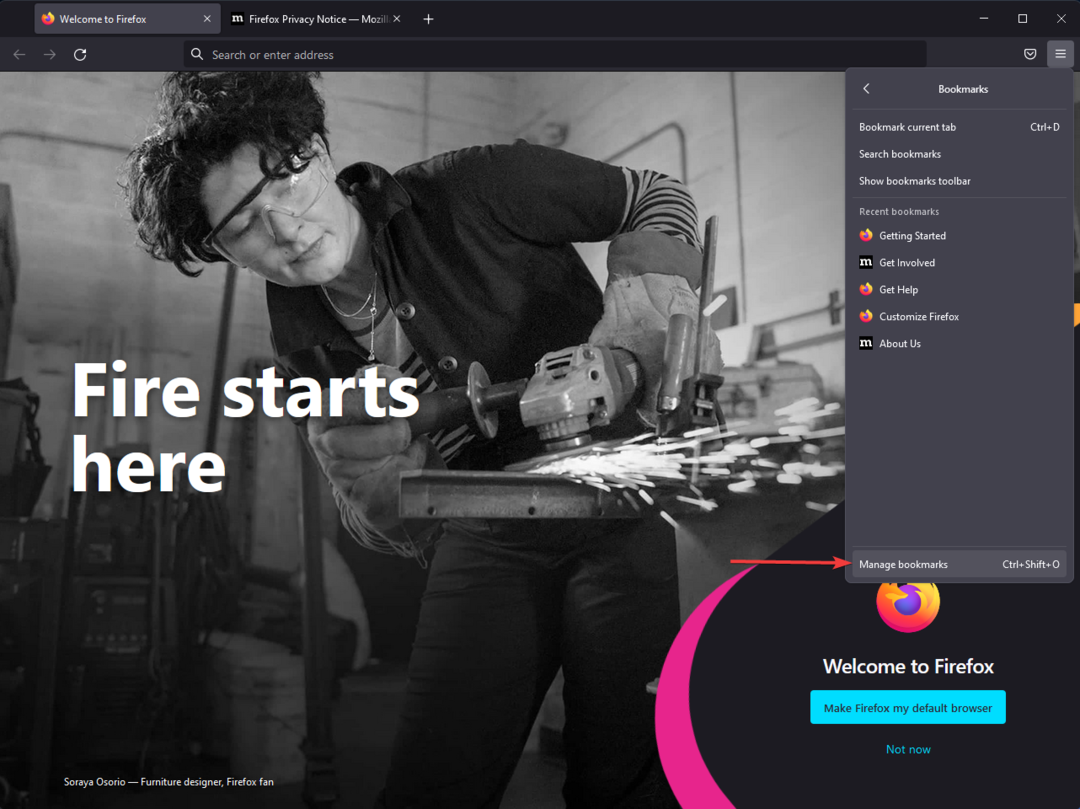
- Valitse Tuonti ja varmuuskopiointi vaihtoehto ja napsauta sitten Tuo kirjanmerkit HTML: stä.
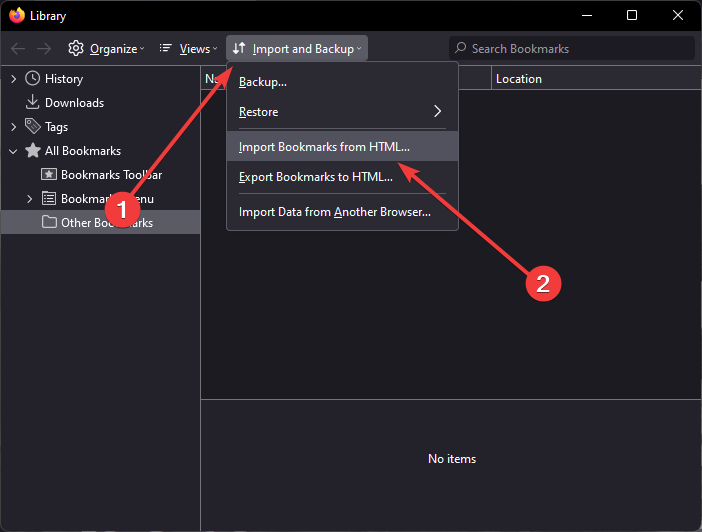
- Siirry kirjanmerkkien HTML-tiedostoon, jonka haluat tuoda, ja valitse se.
- Valitse Avata vaihtoehto. Tuo kirjanmerkkitiedosto -ikkuna sulkeutuu.
- Sulje Kirjasto-välilehti.
Monet ihmiset haluavat viedä suosikkeja Internet Explorerista Firefoxiin, koska Firefoxilla on helpompi työskennellä ja se on paljon turvallisempi.
Kuinka voin viedä ja tuoda kirjanmerkkejä Internet Explorerista?
Yllä mainittua vientiprosessia voidaan käyttää sekä suosikkien että kirjanmerkkien viemiseen. Et tarvitse lisäosaa tai tietää, missä kirjanmerkkejäsi pidetään viedäksesi Internet Explorerin kirjanmerkkejäsi.
Viennin jälkeen suosikkeja ja kirjanmerkkejä sisältävän tiedoston tulee olla HTML-tiedosto, jota voidaan käyttää suosikkisivustosi siirtämiseen muut selaimet.
Vaikka sinun on aluksi opittava käyttämään uutta selainta, haluat varmasti siirtää kaiken, mitä olit tallentanut entiseen selaimeesi uuteen.
Selaimen perusteiden oppiminen voi viedä aikaa, mutta suosikkien vieminen Internet Explorerista toiseen tietokoneeseen tai selaimeen voi kestää vain muutaman minuutin.
Yllämainituilla tekniikoilla voit siirtää Internet Explorer -suosikkisi tai jopa kirjanmerkit uudelle tietokoneellesi tai selaimellesi.
Muista myös, että jokaisella selaimella on käyttöliittymänsä, joten oikeiden asetusten löytäminen suosikkien tai kirjanmerkkien siirtämiseksi voi olla vaikeaa, jos et noudata ohjeitamme.
 Onko sinulla edelleen ongelmia?Korjaa ne tällä työkalulla:
Onko sinulla edelleen ongelmia?Korjaa ne tällä työkalulla:
- Lataa tämä PC Repair Tool arvioitiin erinomaiseksi TrustPilot.comissa (lataus alkaa tältä sivulta).
- Klikkaus Aloita skannaus löytääksesi Windows-ongelmia, jotka voivat aiheuttaa tietokoneongelmia.
- Klikkaus Korjaa kaikki korjata Patented Technologies -ongelmia (Eksklusiivinen alennus lukijoillemme).
Restoron on ladannut 0 lukijat tässä kuussa.


